练习:创建文字压花效果
在零件上压印文字
本练习介绍将文本字符压印到单个铸件模型上的过程。
启动练习:创建文字压花效果。
打开零件文件
概述
本练习介绍将文本字符压印到单个铸件模型上的过程。
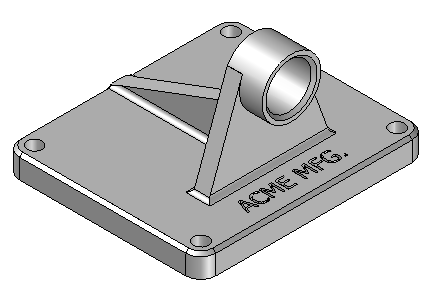
-
打开 support.par。
创建包含文本轮廓的草图
-
选择草图命令
 。
。 -
为草图平面选择所示的面。
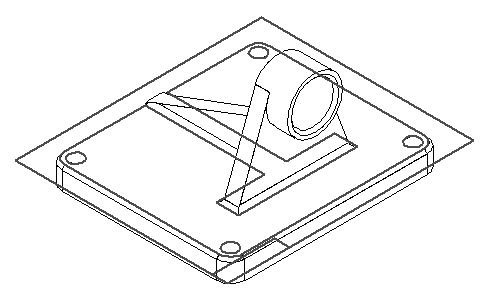
-
在工具选项卡→插入组中,选择文本轮廓命令
 。
。 -
在文本对话框中,设置所示的值。在“字体”字段 (1) 中,选择 Tahoma。在“脚本”字段 (2) 中,选择 Arabic。在字体大小控制字段 (3) 中,设置所示的值。在“文本”框 (4) 中,键入 ACME MFG 并单击确定。
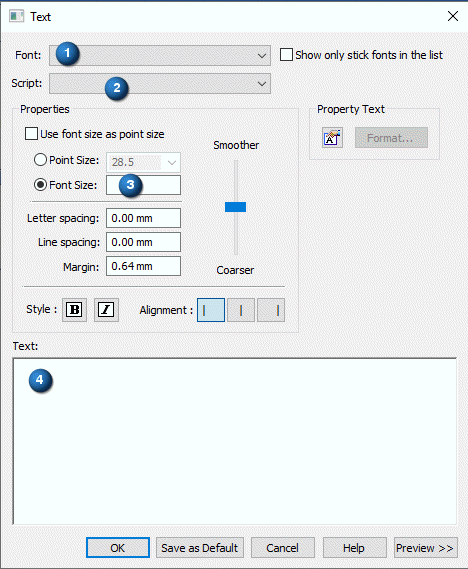
-
在所示的近似位置放置文本,然后单击。
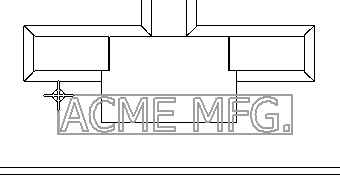
-
单击关闭草图以完成轮廓。
-
单击完成。
要在零件上压印文字,创建包含文本轮廓的草图。
从零件中剪切文本轮廓
-
选择剪切命令。
-
在命令条上,单击从草图选择选项。
-
选择草图(文本)并单击接受按钮。
-
在距离框中,键入 2 并按 Enter 键。
-
单击轮廓下方,以使文本延伸到零件中。
-
单击完成以完成除料。
-
隐藏所有草图。
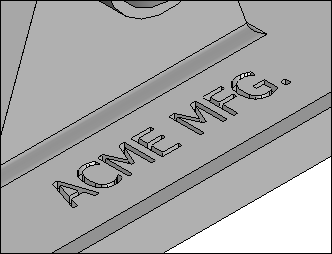
-
将文件另存为 myblock.par。
-
关闭文件。本练习到此结束。
使用剪切命令和上一步中创建的文本草图从零件中移除材料。
总结
在本练习中,您学习了如何为零件创建和添加压印文本。
-
单击本练习窗口右上角的关闭按钮。
© 2021 UDS